PS如何裁剪出圆形图片?
设·集合小编 发布时间:2023-03-23 09:20:22 1705次最后更新:2024-03-08 11:44:20
掌握基本的PS技能,就能游刃有余地对图片进行加工和处理。在这里,就来给大家介绍如何裁剪出圆形的图片来,下面就演示下具体操作。
工具/软件
硬件型号:小新Air14
系统版本:Windows7
所需软件:PS CS6
方法/步骤
第1步
首先,打开PS软件。打开自己需要裁剪的图片,再选中“选框工具”。
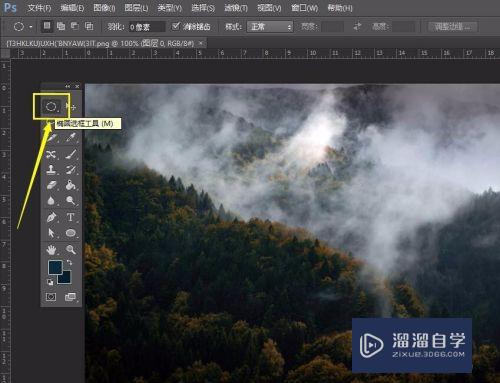
第2步
在“选框工具”中选择“椭圆选框工具”,进入下一步。
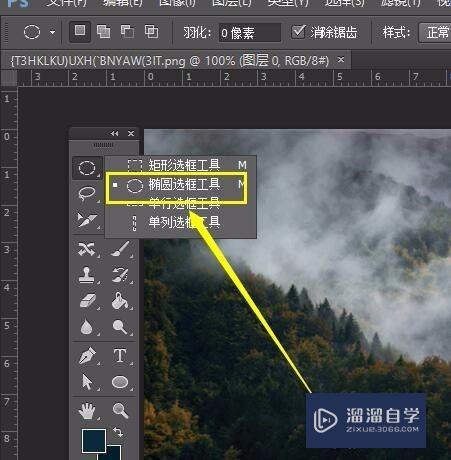
第3步
拿下图为例:选中图片中有红色房子的区域。按住键盘上的shift并拖动鼠标至目标区域(按住shift键,裁剪出的为正圆;反之,为椭圆)。

第4步
选中区域后,点击菜单栏中的“编辑”,并选中弹出菜单框中的“剪切”,进入下一步。

第5步
这时,需要新建一个画布。新建的画布长宽适当。注意要将背景内容勾选为“透明”,并点击“确定”新建。


第6步
在新建的透明画布上,点击工具栏中“编辑”,并选中其中的“粘贴”。

第7步
裁剪出的圆形图片就得到了。

第8步
最后记得“另存储为”JPG或PNG格式的图片在电脑上。
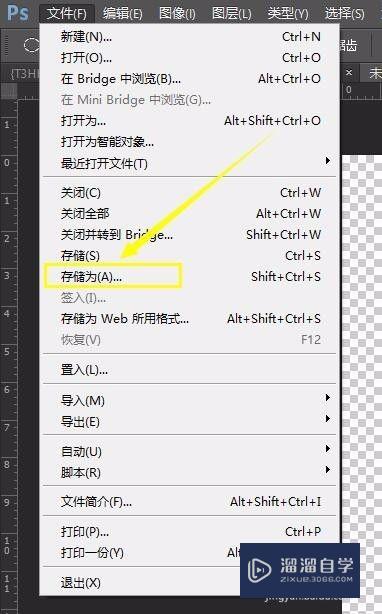
- 上一篇:怎么用PS快速去掉图片单一背景色?
- 下一篇:PS怎么制作描边虚线?
相关文章
广告位


评论列表